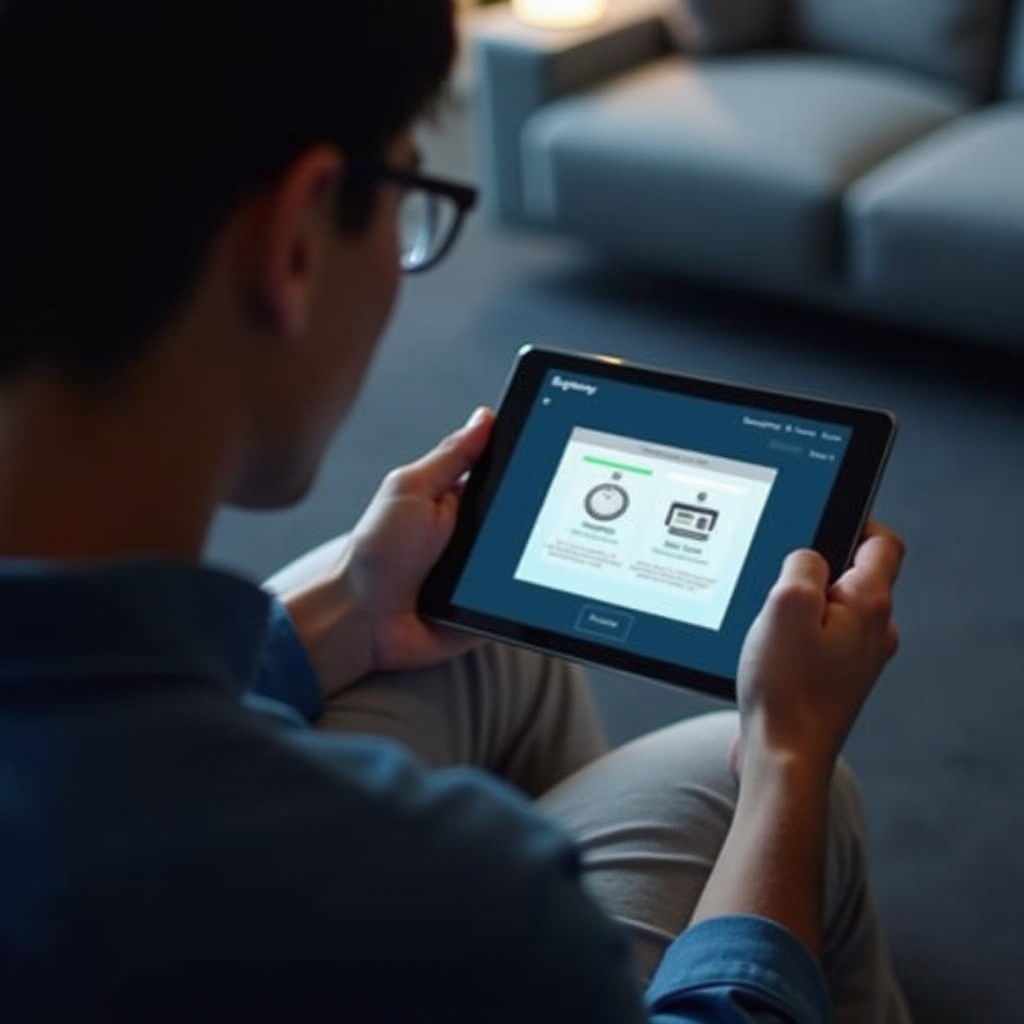Giriş
Headwolf tabletinizi sıfırlamak, çeşitli performans sorunlarını çözebilir, yazılım hatalarını giderebilir veya cihazınızı yeni bir başlangıç için hazırlayabilir. Küçük sorunları düzeltmek için yumuşak bir sıfırlama yapmak ya da tableti fabrika ayarlarına döndürmek için zor bir sıfırlama yapmak istiyorsanız, nasıl yapılacağını anlamak esastır.
Bu kılavuzda, yumuşak ve zor sıfırlamalar arasındaki farkları açıklayacak, sıfırlamadan önce tabletinizi nasıl hazırlayacağınızı anlatacak ve her sıfırlama türü için adım adım talimatlar sağlayacağız. Ayrıca, sıfırlama sonrası kurulum prosedürlerini ve sıfırlama işlemi sırasında karşılaşabileceğiniz yaygın sorunları nasıl giderileceğini ele alacağız.
Bu kılavuzu takip ederek, Headwolf tabletinizin en iyi kullanıcı deneyimini sunacak şekilde performans göstermeye devam etmesini sağlayabilirsiniz.
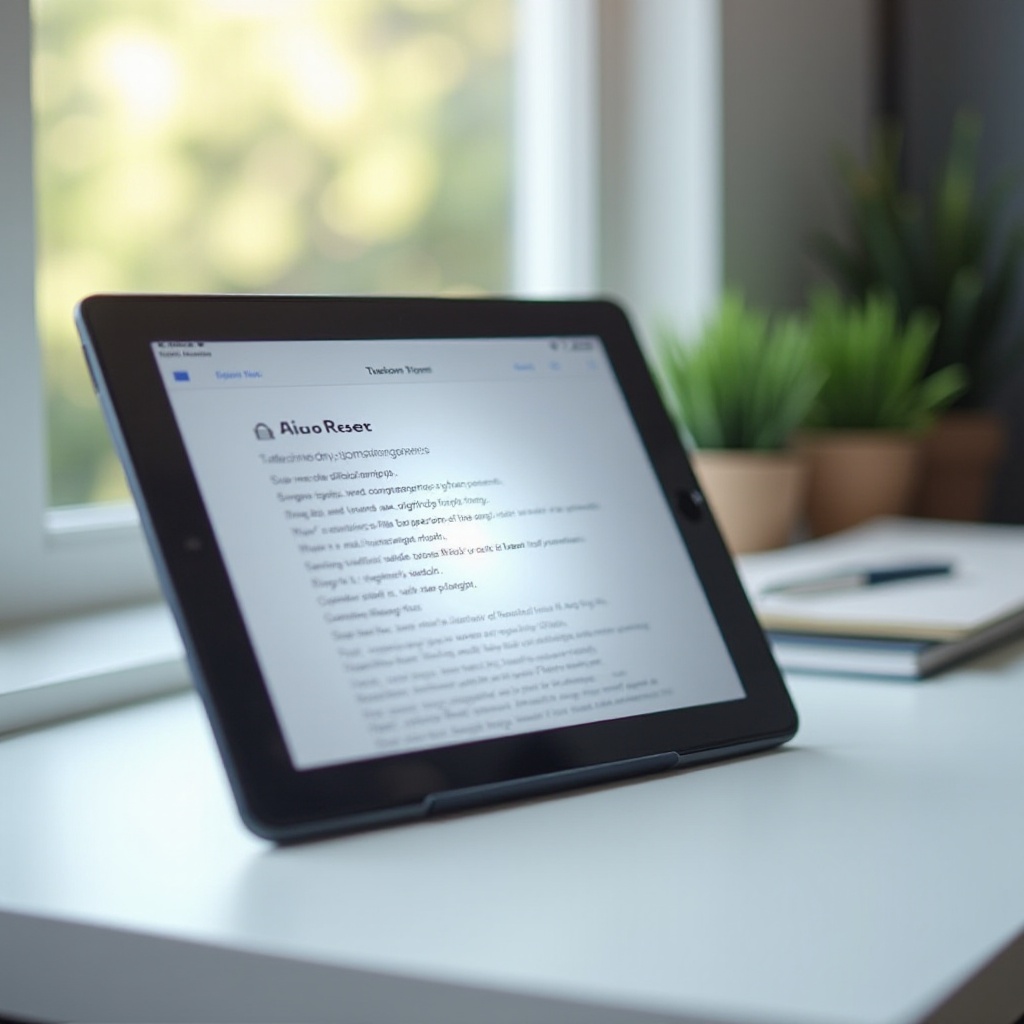
Farklı Sıfırlama Türlerini Anlamak
Tabletinizin sıfırlanması iki farklı biçimde olabilir: yumuşak sıfırlama ve zor sıfırlama. Bu iki yöntem arasındaki farkı bilmek, belirli ihtiyaçlarınız için doğru yöntemi seçmenize yardımcı olabilir.
Yumuşak Sıfırlama ve Zor Sıfırlama
Yumuşak Sıfırlama: Bu, herhangi bir veriyi silmeden cihazınızı basitçe yeniden başlatmayı içerir. Küçük yazılım hatalarını veya performans sorunlarını çözmek için en iyi seçenektir.
Zor Sıfırlama: Fabrika ayarlarına sıfırlama olarak da bilinen bu yöntem, tabletinizdeki tüm verileri siler ve cihazı orijinal fabrika ayarlarına döndürür. Kişisel bilgilerinizi silmek veya daha ciddi yazılım sorunları yaşandığında bu yöntemi kullanın.
Sıfırlama İçin Hazırlık
Sıfırlama işlemine başlamadan önce, hiçbir verinin kaybolmaması için bazı hazırlık adımları önemlidir ve sıfırlama sorunsuz bir şekilde gerçekleştirilir.
Verilerinizi Yedekleme
Veri yedekleme, önemli bilgilerin kaybolmasını önlemek için herhangi bir sıfırlama işlemi öncesinde çok önemlidir. Bir bulut depolama hizmeti kullanın veya dosyaları bir bilgisayara aktarın.
- Bulut Depolama: Fotoğrafları, videoları, belgeleri ve uygulama verilerini Google Drive veya Dropbox gibi hizmetlere kaydedin.
- Lokal Yedekleme: Tabletinizi bilgisayarınıza bağlayın ve dosyaları manuel olarak aktarın.
Tabletinizin Tam Şarjlı Olduğundan Emin Olun
Düşük pilde bir sıfırlama yapmak, eksik sıfırlamalara neden olabilir ve potansiyel olarak daha fazla soruna yol açabilir.
- Tabletini Şarj Et: Sıfırlama işlemine başlamadan önce tabletinizin en az %70-80 oranında şarjı olduğundan emin olun.
Yumuşak Sıfırlama Yapma
Yumuşak bir sıfırlama, minimal kesinti ile birçok küçük sorunu çözebilir. İşte nasıl yapılacağı:
- Basılı Tut: Güç düğmesini yaklaşık 5-10 saniye basılı tutun.
- Bekle: Tablet kapanmalı ve ardından yeniden başlatılmalıdır.
- Bırak: Headwolf logosu göründüğünde güç düğmesini bırakın.
Bu yöntem, herhangi bir veri kaybı olmadan sistemi hızla yeniden başlatır, bu nedenle küçük sorunları çözmek için güvenli bir ilk adımdır.
Küçük sorunlar devam ederse veya temiz bir başlangıç yapmanız gerekirse, zor bir sıfırlama yapmanız gerekecektir.

Zor Sıfırlama Yapma
Yumuşak bir sıfırlama tabletinizin sorunlarını çözemezse, zor bir sıfırlama gerekebilir. Bu, iki şekilde yapılabilir: donanım düğmelerini kullanarak veya yazılım ayarları aracılığıyla.
Donanım Düğmelerini Kullanarak
- Tableti Kapat: Tabletinizin tamamen kapalı olduğundan emin olun.
- Basılı Tut: Güç düğmesi ve ses açma düğmesine aynı anda basın ve kurtarma modu menüsü görünene kadar basılı tutun.
- Gezin: ‘Fabrika Ayarlarına Sıfırla’ veya ‘Verileri Sil’ seçeneğine gitmek için ses düğmelerini kullanın ve seçmek için güç düğmesini basın.
- Onayla: ‘Evet’ seçeneğine gidin ve tekrar seçmek için güç düğmesini kullanın.
Yazılım Ayarları Aracılığıyla Sıfırlama
- Ayarları Aç: Tabletinizdeki ayarlar uygulamasına gidin.
- Yedekleme ve Sıfırlama: ‘Yedekleme ve Sıfırlama’ seçeneğini bulun.
- Fabrika Verilerine Sıfırla: ‘Fabrika Verilerine Sıfırla’ seçeneğini seçin ve sıfırlamayı onaylamak için ekrandaki talimatları izleyin.
Her iki yöntem de tüm verileri siler ve tabletinizi orijinal fabrika ayarlarına döndürür.
Sıfırlama Sonrası Kurulum
Sıfırlama işlemi tamamlandıktan sonra, Headwolf tabletinizi kurmak, verilerinizi geri yüklemek, uygulamaları yeniden yüklemek ve ayarları yeniden yapılandırmayı içerir.
Verilerinizi Geri Yükleme
- Bulut Geri Yükleme: Bulut depolama hesabınıza giriş yapın ve yedeklediğiniz dosyaları geri yükleyin.
- Lokal Geri Yükleme: Tableti bilgisayarınıza bağlayın ve dosyaları geri aktarın.
Uygulamaları Yeniden Yükleme
- Uygulama Mağazasına Erişin: Uygulama mağazasını açın ve önceden yüklenmiş olan uygulamaları yeniden indirin.
- Manuel Olarak Yeniden Yükle: Gerekirse, uygulamaları uygulama mağazasından manuel olarak yeniden yükleyin.
Ayarları Yeniden Yapılandırma
- Kişisel Ayarlar: Wi-Fi, ekran tercihleri ve ses gibi ayarları tercihlerinize göre ayarlayın.
- Hesap Girişi: E-posta ve sosyal medya gibi gerekli tüm hesaplara giriş yaptığınızdan emin olun.
Sıfırlama Sorunlarını Giderme
Zaman zaman, sıfırlama işlemi sırasında veya sonrasında sorunlar ortaya çıkabilir. İşte bazı yaygın sorunlar ve çözümleri:
Yaygın Sorunlar ve Çözümler
- Kurtarma Modunda Takılı Kalma: Tablet kurtarma modunda takılı kalırsa, işlemi yeniden başlatmayı deneyin veya profesyonel yardım alın.
- Verilerin Geri Yüklenmemesi: Yedekleme dosyalarınızı tekrar kontrol edin ve verileri geri yüklemek için doğru adımları izlediğinizden emin olun.
Tabletiniz Sıfırlanmazsa Ne Yapmalısınız
- İşlemi Yeniden Deneyin: Adımları tekrarlayın veya alternatif bir sıfırlama yöntemi seçin.
- Profesyonel Yardım Alın: Tablet hala sıfırlanmazsa, Headwolf müşteri desteği ile iletişime geçin.
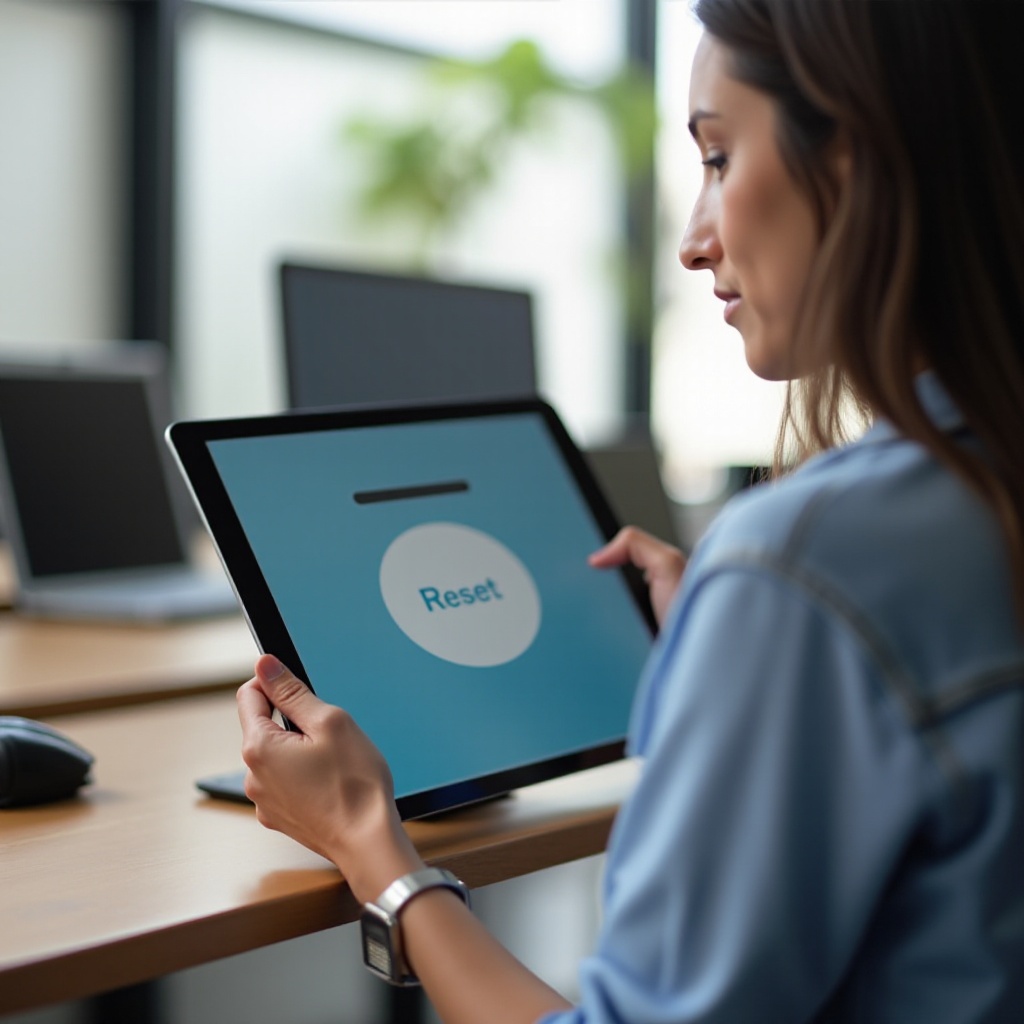
Sonuç
Headwolf tabletinizi sıfırlamak, performansını yeniden canlandırabilir ve kalıcı sorunları çözebilir. Küçük hataları düzeltmek için yumuşak bir sıfırlama veya yeniden başlamak için zor bir sıfırlama seçerken, doğru prosedürü uygulamak çok önemlidir. Verilerinizi yedekleyerek ve cihazınızın tamamen şarj olduğundan emin olarak uygun şekilde hazırlanın. Sıfırlamadan sonra verilerinizi geri yükleyin, uygulamalarınızı yeniden yükleyin ve tercihlerinizle ayarları yeniden yapılandırarak tabletinizi sorunsuz bir şekilde çalışır hale getirin.
Sıkça Sorulan Sorular
Headwolf tabletim sıfırlama işlemi sırasında takılırsa ne yapmalıyım?
Tabletiniz sıfırlama işlemi sırasında takılırsa, önce sıfırlamayı yeniden başlatmayı deneyin. Sorun devam ederse, Headwolf müşteri desteğinden yardım isteyin.
Headwolf tabletimi sıfırlamak tüm verilerimi silecek mi?
Evet, bir hard reset tüm verileri siler ve tableti fabrika ayarlarına döndürür. Bir soft reset veri silmez.
Headwolf tabletimi optimal performansı korumak için ne sıklıkla sıfırlamalıyım?
Düzenli sıfırlamalar genellikle gereksizdir. Hızlı çözümler için soft reset yapın ve yalnızca kalıcı sorunlarla karşılaştığınızda hard reset uygulayın.